Ubuntu有最新版本,目前19.04也正式发布了,还有很多新功能。并且在这个新版本中还改变了默认丑陋的鼠标指针,从Unity Desktop改为使用Gnome作为默认图形界面。
如果您使用的是旧版本的 Ubuntu 操作系统,例如 16.04 或 14.04 LTS,并且不想重新安装 Ubuntu,但仍想体验这些新功能,该怎么办?
是的!下面我们来学习两种方法,将 Ubuntu 操作系统从旧版本升级到新版本而不会丢失数据!
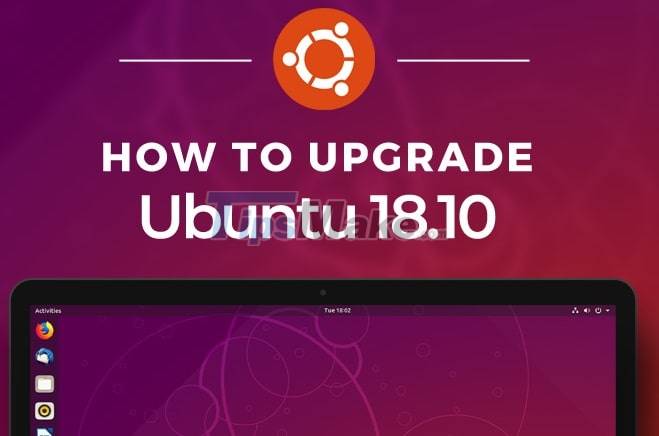
在本文中,我将向您展示两种从 Ubuntu 操作系统升级到最新长期版本的方法,而不会丢失数据或重新安装操作系统。这两种方式是:
- 在终端中使用命令。
- 使用 Ubuntu 中可用的软件更新功能。
方法一:使用Ubuntu操作系统提供的软件更新功能
在第一次操作系统更新后(安装或软件更新后),您可能会看到升级到 Ubuntu 18.04 的消息,对吗?今天也给大家介绍一下这个工具的使用方法。
执行:
步骤 1:打开搜索工具(按键盘上的 Windows 按钮)=>并输入更新关键字=>选择结果为 Software Updater,而不是 Software &更新!
.png)
第 2 步:稍等,它会自动为您检查更新。
.png)
第 3 步:检查完成后,您会立即看到一条消息,告诉您更新到最新的 Ubuntu LTS 版本 18.04.2,而不是 Ubuntu 19.04,因为它不是 LTS 版本。
=>您单击升级。更新。
.png)
第 4 步:输入您的 Ubuntu 管理员帐户密码,单击“身份验证”以确认密码。
.png)
第五步:您将能够看到发行说明,了解此 18.04 LTS 版本中提供了哪些新功能,您可以通读或不读,点击升级进行升级。
.png)
第六步:到此操作系统升级已经开始,您将依次进行以下步骤:
- 为更新做好准备。
- 安装升级。
- 在更新过程后清理垃圾文件。
- 重新启动计算机。
可以通过命令行点击Terminal这个词来监控升级过程。要取消并按照方法 2,单击取消。
.png)
方法二:使用终端命令升级Ubuntu
上面的方法看似简单易行,任何人都可以自己做,但对我来说,我更喜欢玩线和操作命令行,所以我将取消方法一而使用方法二。
执行:
步骤 1:像往常一样,我们再次使用 Ctrl Alt T=> 打开熟悉的终端命令行。并使用以下命令更新系统=>输入密码并回车。
<块引用>
sudo apt-get 更新
.png)
第 2 步:要升级到最新版本 Ubuntu 18.04 LTS,请键入以下命令并按 Enter。
<块引用>
做发布升级
它将立即获取信息并确认代号为 Bionic Beaver(即 18.04 LTS)的最新 LTS 版本,并准备开始此更新过程所需的必要内容。
=>按键盘上的 Enter 键开始更新。
.png)
第三步:会统计过时的安装包、要删除的安装包、要安装的安装包、升级多少安装包以及提示信息:
<块引用>
'更新安装可能需要几个小时。下载完成后,它不能取消'
要继续,请输入命令 yN=>并按 Enter。您所要做的就是等待它完成运行并重新启动计算机。
*** 如果您愿意,还有一种方法可以更新到 19.04 非 LTS 版本,方法如下:在终端命令窗口中运行此命令。
<块引用>
sudo nano/etc/update-manager/release-upgrades
.png)
向下滚动以找到 prompt=lts 并将其更改为 prompt=normal。然后CTRL O保存,CTRL X退出。
.png)
现在再次运行下面的命令=>并按 Enter。
<块引用>
做发布升级
=>然后和上面一样。
结论
是的!这些是您将 Ubuntu 升级到更新版本以体验此操作系统上的新功能的 2 种最简单方法,而不会丢失数据或必须重新安装操作系统。新的。
而且我建议如果你想稳定使用它并从长远来看接收更新,你应该使用长期支持(LTS)版本,但普通版本只有当你想弄乱Linux时系统。应该安装。
希望这篇文章能帮到你!
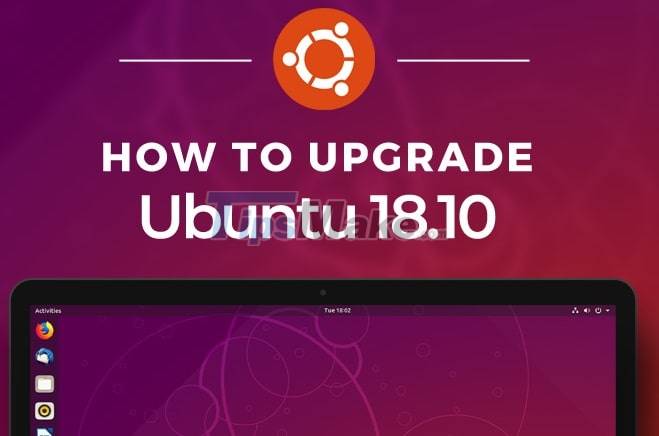


















0 评论